【画像解説】Trezor(トレザー)のファームウェアアップデート方法
Crypto Times 編集部

こんにちは、kaz(@kazukino11111)です。
みなさん仮想通貨の保管にはどのウォレットを使っていますか?多くの人がいまだに取引所に置きっぱなしにしているなんて話をよく聞きますが、やはり安全なのはハードウェアウォレットでしょう。
しかし、ハードウェアウォレットを安全に保つ為にはいくつか気をつけなければいけないポイントがあります。そのうちの一つがファームウェアのアップデートです。
ハードウェアウォレットはファームウェアをアップデートすることにより、セキュリティが強化されたり、新しい機能が追加されたりします。今回は人気ハードウェアウォレット、Trezor(トレザー)のアップデート方法をご紹介します。
目次
【Trezor(トレザー)アップデートの確認方法】こんなときにはアップデートが必要
![]()
New TREZOR firmware is available. Upgrade for the newest features and bug fixes.
新しいTrezorのファームウェアが利用可能です。アップグレードしてバグ修正や新機能を追加しましょう
Trezorを使っている際に上記のメッセージが表示されることがあります。
このメッセージが表示されたら利用可能な新しいファームウェアがあるという意味なので、アップデートを行いましょう。アップデートを行わずに放置するとセキュリティリスクがあります。
アップデートの前にバックアップ(リカバリフレーズ)を確認しておこう
ハードウェアウォレットのアップデートの中には初期化を伴うものもあります。そのため、アップデートする前には以下の二点を確認しましょう。
- リカバリーフレーズの確認
- 資産の移動
もし、アップデートによって本体が初期化された場合はリカバリーフレーズがないとデータを復元することができません。そして、このフレーズが間違っていた場合は二度と資産を取り出すことができません。
なので自身がないという方や初めてアップデートするという方は資産を他のウォレットに退避させて置くのが良いでしょう。
トレザー(Trezor)のアップデート方法
Trezorをパソコンに接続する
先ほど紹介したTrezorの新しいファームウェアがあることを知らせる通知の右側に「Show Details」というボタンがあります。これをクリックするとアップデートの画面へと進みます。

続いてTrezor本体の二つのボタンを押しながらパソコンとケーブルで接続します。接続が完了したらパソコンの画面上でチェックを入れ、「Update My Device」をクリックします。

Upload new firmware?
新しいファームウェアを読み込みますか?
Never do this without the paper backup!
この操作は絶対に紙媒体へのバックアップなしに行わないでください
その後、Trezor側でアップデートの確認画面になるので、「Continue」を押します。
確認コードのチェック
次にTrezorおよびパソコンがウイルスやマルウェアに感染していないかの確認に入ります。パソコン上に表示されている数列とTrezor上のものが一致していることを確認しましょう。
※このコードが一致していない場合は一度アップデートを中断しましょう。
確認ができたらTrezor上で「Continue」を選択すると自動でアップデートが始まります。
Trezorを再接続する
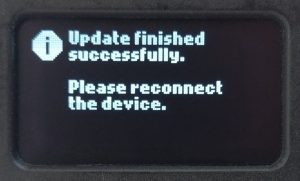
Update finished successfully.
アップデートは成功しました。
Please reconnect the device.
端末を再接続してください。
アップデート完了前にTrezorを再接続することが求められます。この画面が表示されたらTrezorをケーブルから切断し、再度接続します。

New firmware successfully installed.
新しいファームウェアのインストールに成功しました。
You may now unplug your TREZOR.
TREZORを切断可能です。
これでアップデートは完了です。(初期化を伴うアップデートの場合、この後にリカバリーフレーズの入力を求められます。)
アップデート中に問題が起こったら
「手順通りにアップデートを行なったのにエラーが発生した」なんて時は決して慌てず、公式のサポートセンターに問い合わせてみましょう。以下がTrezorのサポートセンターになります。
ハードウェアウォレットは仮想通貨の保管方法としてもっとも安全な手段として知られていますが、そのセキュリティを保つ為にはこまめにアップデートを確認する必要があります。
大切な資産を守る為にも、ウォレットのファームウェアは常に最新に保つようにしましょう!
画像引用元: Trezor, Trezor User Manual
















































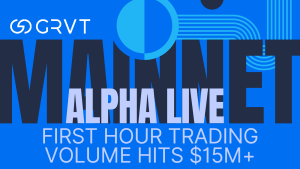


 有料記事
有料記事
















